3 moduri de a repara funcționează microfonul, dar nu în discordanță (09.15.25)
Microfonul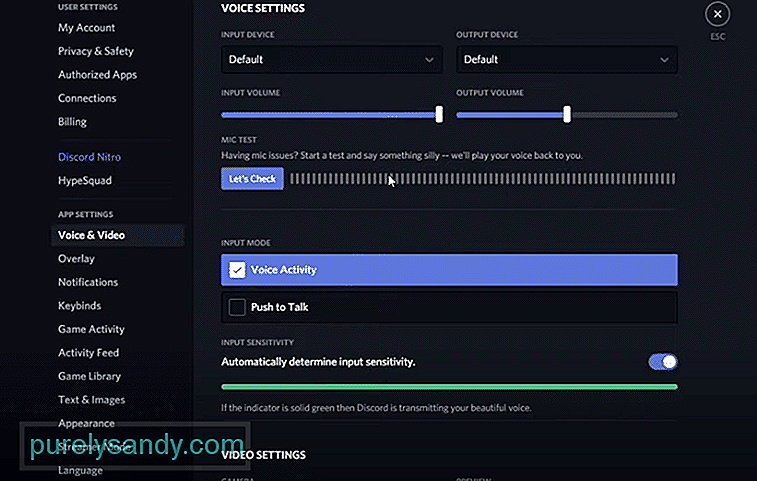 funcționează, dar nu este discord
funcționează, dar nu este discord Discord este o platformă puternică care vă permite să discutați cu alți utilizatori din Discord. Prin Discord, poți conversa cu ușurință cu toți prietenii tăi preferați. Puteți vorbi cu prietenii dvs. prin chat vocal, apel video sau chat text.
Puteți alege să vă alăturați mii de servere diferite în Discord. Fiecare server din Discord poate fi complet diferit de celălalt. De exemplu, poate fi creat un server pentru un anumit joc. De asemenea, sunteți liber să vă creați propriul server și să îl gestionați după cum doriți.
Lecții de discordie populare
Câțiva utilizatori s-au confruntat cu complicații cu microfonul lor pe Discord. Am aflat că problema lor este doar cu Discord, în timp ce microfonul funcționează în toate celelalte aplicații. Acest lucru ne face să credem că ar putea exista unele probleme legate de setări cu discordia lor.
Oricare ar fi motivul, există cu siguranță o modalitate prin care puteți rezolva această problemă și remedia aceste probleme. În acest articol, vă vom ajuta să realizați același lucru exact. Prin intermediul unei liste de modalități menționate, veți putea depana și rezolva definitiv problema.
Recent, Windows a făcut câteva setări suplimentare de confidențialitate. Din această cauză, utilizatorii trebuie să permită manual aplicațiilor permisiunea de a vă accesa microfonul. Acesta ar putea fi motivul pentru care nu funcționează la Discord.
Pentru a remedia acest lucru, va trebui să navigați la setările Windows. Accesați fila Confidențialitate, apoi alegeți Microfon. Acum va trebui să vă asigurați că este permisă permisiunea ca aplicațiile să vă acceseze microfonul. De asemenea, ar trebui să găsiți o opțiune pentru permisiuni individuale de aplicații pentru a vă accesa microfonul. Asigurați-vă că Discord este permis să acceseze microfonul.
De asemenea, vă recomandăm să verificați setările audio în Discord. Pentru a accesa setările Discord, faceți clic pe pictograma roată care ar trebui să fie în partea stângă jos a ecranului. Sub Voice & amp; Setări video, trebuie să verificați ce ați ales ca dispozitiv de intrare.
Dacă este un dispozitiv pe care nu îl recunoașteți, schimbați-l cu microfonul dvs.
Ultimul lucru pe care îl pot verifica setările de sensibilitate pe Discord. Sub Voice & amp; Video în setările Discord, derulați în jos la setările de sensibilitate audio. Dacă ați activat determinați-vă automat vocea, atunci vă recomandăm să trageți sensibilitatea de intrare spre dreapta.
În mod normal, valoarea ar trebui să fie doar puțin mai mare de jumătate. Dar îl puteți mări și testa în funcție de dorința dvs. nu în Discordie. Dacă doriți să rezolvați problema, vă recomandăm să urmați detaliile scrise în articol.
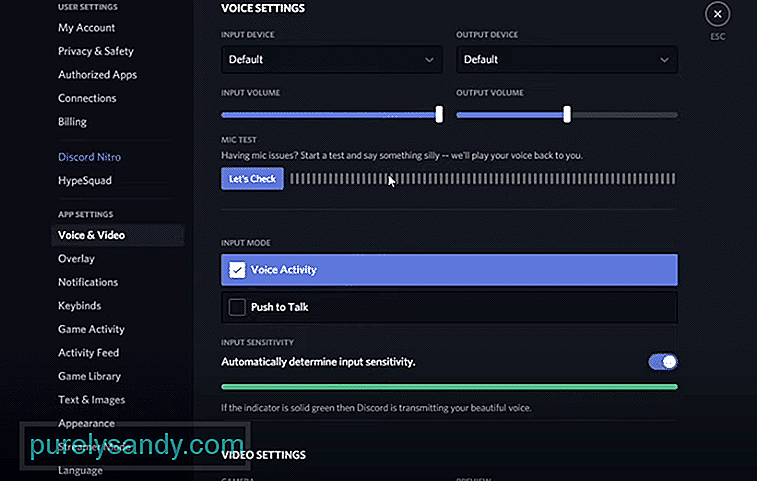
Video YouTube.: 3 moduri de a repara funcționează microfonul, dar nu în discordanță
09, 2025

